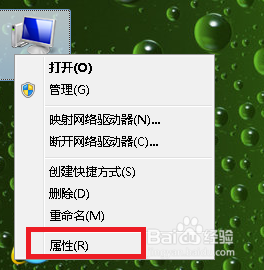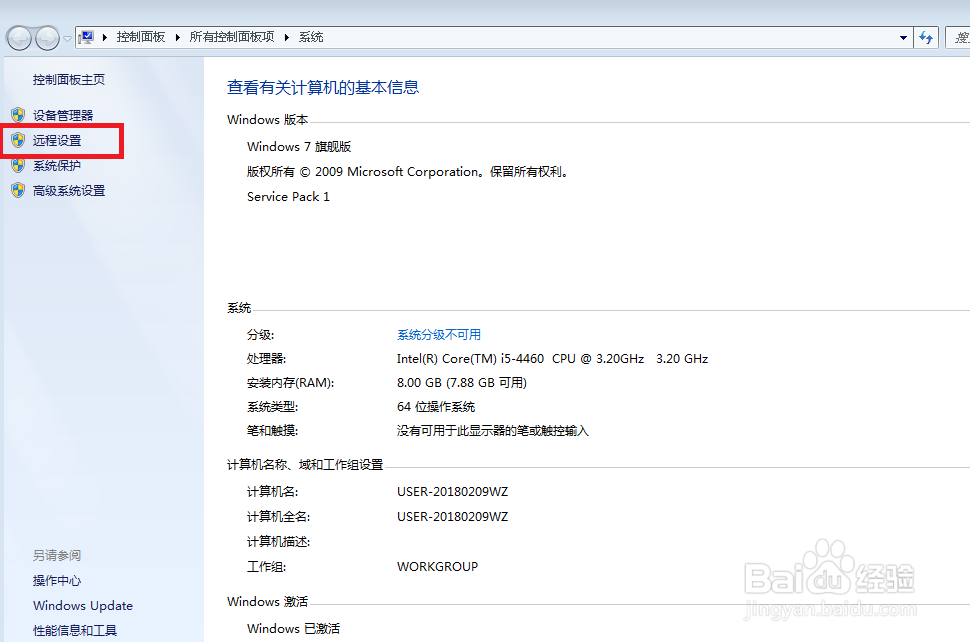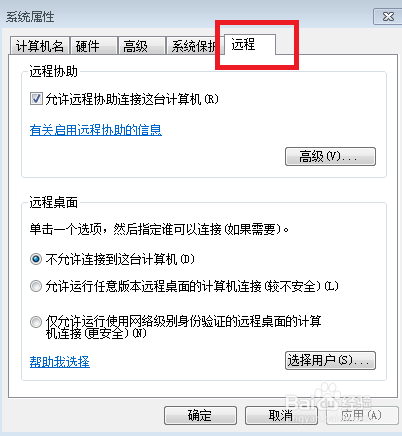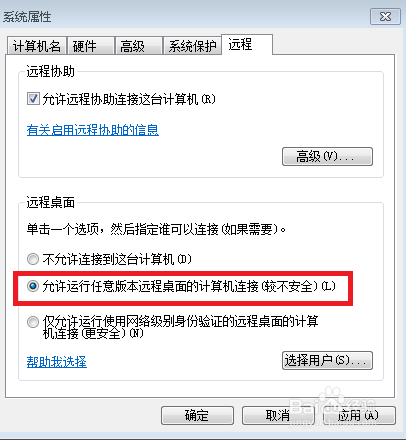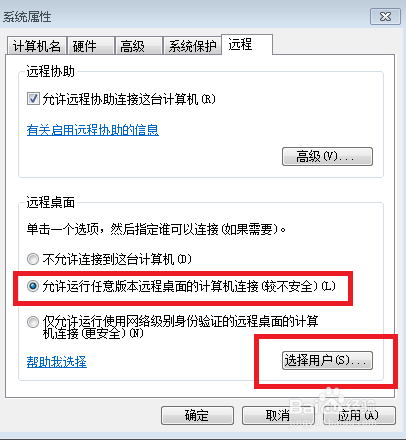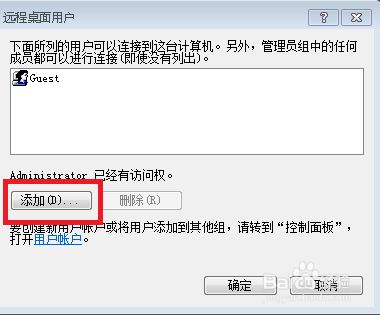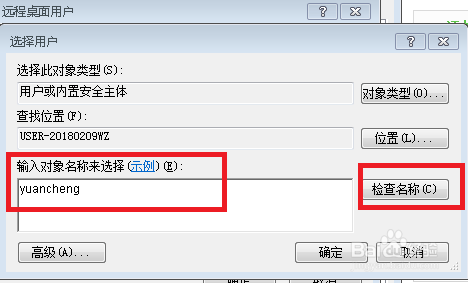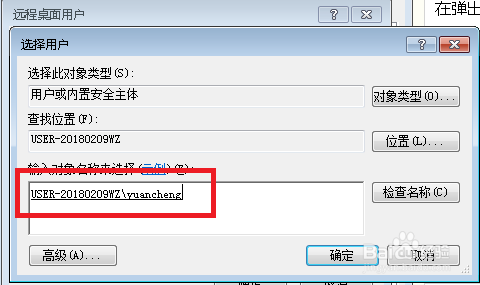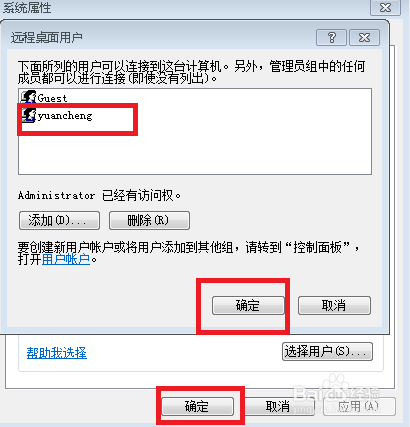windows的远程桌面有何作用,怎么设置
1、桌面右击“计算机”,然后在弹出的菜单中我们选择“属性”,如图:
2、在弹出的“系统”窗口界面中,我们在侧边导航栏中找到“远程设置”,如图:
3、接着点击“远程设置”会弹出“系统属性”窗口界面,我们选择“远程”选项卡,如图:
4、我们找到“远程桌面”区域,将“允许运行任意版本的远程桌面的计算机连接”前的单选框选择一下。如图:
5、然后在找到“选择用户”,这个主要是添加授权的可远程此电脑的IT管理员账户,而且诔罨租磊IT管理员的账户所在的电脑必须在同一网段内或者能通过路由互相Ping通,在企业的域中比较常用。如图:
6、在弹出的“远程桌面用户”窗口中,我们点击“添加”,如图:
7、在弹出的“选择用户”窗口中,我们输入示例“yuancheng”这个用户名,然后点击“检查名称”,就会显示对应的电脑用户名,如图:
8、最后点击“确定”按钮,但是注意的是酋篚靶高需要给远程的电脑设置访问密码,这个访问密码就是windows系统用户登录的密码。这样IT管理员远弛贾班隧程访问的时候,需要远程电脑的用户名和密码了,保证了安全。那么如何设置,请看下面引用的经验教程。
声明:本网站引用、摘录或转载内容仅供网站访问者交流或参考,不代表本站立场,如存在版权或非法内容,请联系站长删除,联系邮箱:site.kefu@qq.com。
阅读量:32
阅读量:86
阅读量:71
阅读量:42
阅读量:58